


近期一些小伙伴跟小编咨询,不知道win10系统启动文件夹在哪里,想要设置自启动,但是不会操作,针对这个问题小编今天来给大家分享一下win10系统启动文件夹在哪里的操作方法,跟着小编一起接着往下看吧。
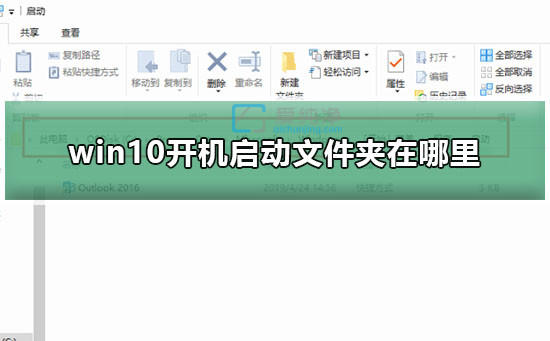
第一种方法:通过命令打开启动文件夹
第一步:如果我们想要把软件添加到开机启动项里面,我们可以把软件的快捷方式放到【win10系统启动文件夹】里:C:\ProgramData\Microsoft\Windows\Start Menu\Programs\StartUp 文件夹中。
第二步:首先我们按下键盘的快捷键:【Windows +R】,打开运行窗口输入:【shell:Common Startup】。回车打开win10系统的启动目录,将需要开机启动的应用程序快捷方式放入即可。
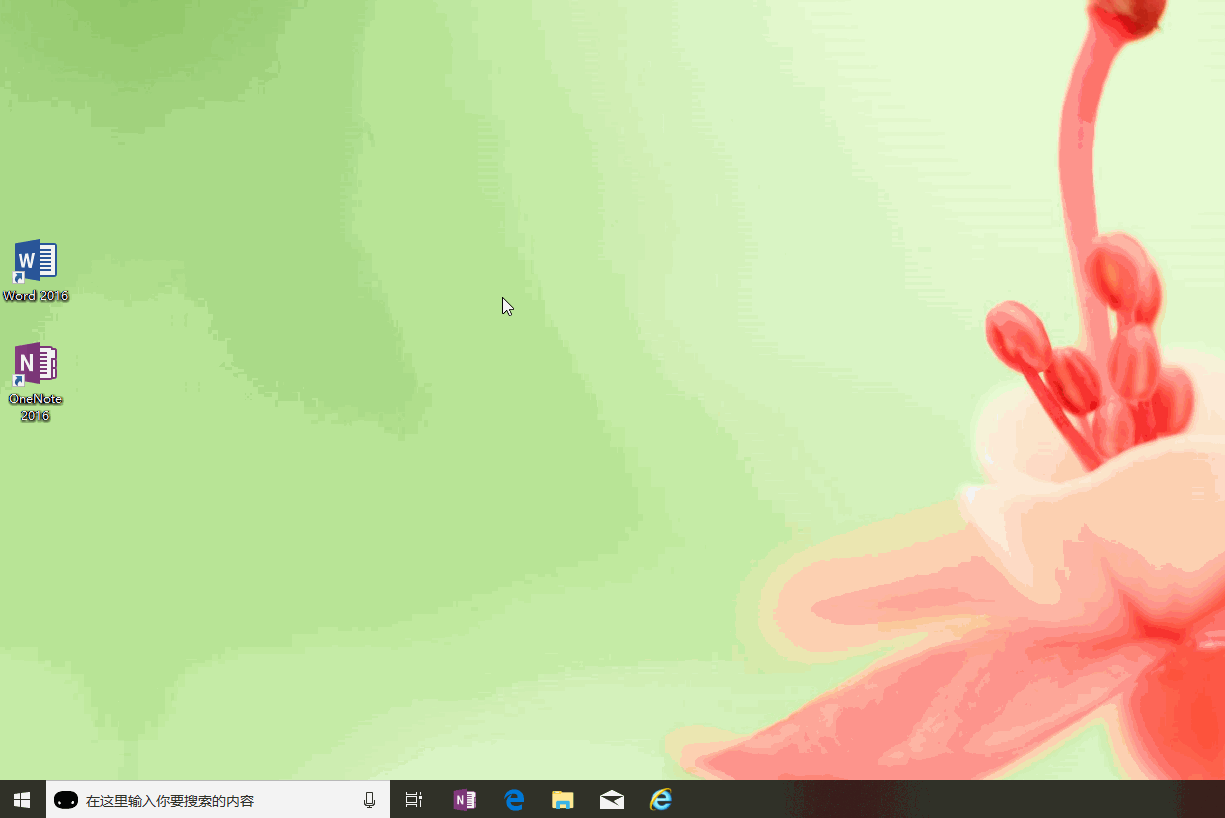
第二种方法:直接打开win10系统的启动目录
第一步:我们先打开win10系统桌面上的“此电脑”图标。
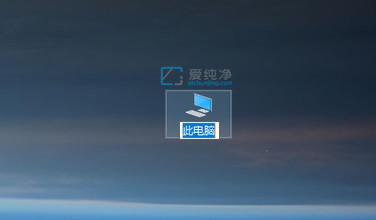
第二步:复制以下目录到地址栏:“C:\ProgramData\Microsoft\Windows\Start Menu\Programs\StartUp”,这个目录就是win10的启动文件夹。
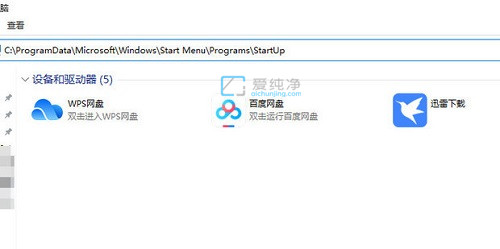
第三步:输入之后回车,我们就会跳转到启动文件夹当中了,可以把软件的快捷方式放到这个目录里面。
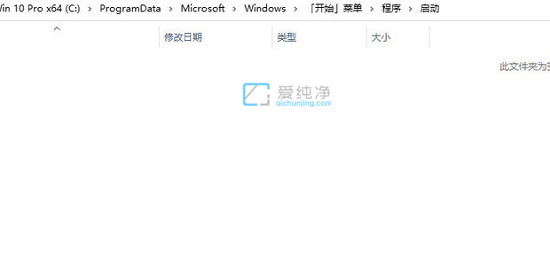
| 留言与评论(共有 条评论) |